热门排行
- 阿里巴巴2022年全年裁员1.9万人;ChatGPT掀起全球AI人才争夺战
- 阿里巴巴2022年全年裁员1.9万人;ChatGPT掀起全球AI人才争夺战
- 阿里巴巴2022年全年裁员1.9万人;ChatGPT掀起全球AI人才争夺战
- 马斯克呼吁ChatGPT纳入监管?究竟存在哪些风险?分析师建议关注算力算法等赛道
- 马斯克呼吁ChatGPT纳入监管?究竟存在哪些风险?分析师建议关注算力算法等赛道
- 科技共振 交流共进——明华堂光华校友与北信源共议ChatGPT的“蝴蝶效应”
- 爆火的ChatGPT有何用?沪上侨界沙龙热议
- 爆火的ChatGPT有何用?沪上侨界沙龙热议
- 马斯克呼吁ChatGPT纳入监管?究竟存在哪些风险?分析师建议关注算力算法等赛道
- 竹间智能完成D轮融资,基于生成式AI新引擎发布类ChatGPT应用产品
- 关于ChatGPT,科技部发声了!
- 券商“试水”ChatGPT,隐私与安全风险须警惕
- ChatGPT横空出世,人工智能法治化建设亟待“提档加速”
- ChatGPT来了,元宇宙走了?
- ChatGPT横空出世,人工智能法治化建设亟待“提档加速”
- ChatGPT板块企稳反弹 汤姆猫大涨8%
- ChatGPT备受关注 全球金融数字化转型加速
- ChatGPT,将元宇宙拍在沙滩上?
- ChatGPT爆火,是AI的“狂飙”吗?
- OpenAI 联合创始人:ChatGPT 是一个糟糕的产品
- 哲学学者余明锋:ChatGPT的回答追求正确,真正的人文教育并非如此|专访
- 集成ChatGPT,百炼智能助力B2B企业提升营销ROI
- 蹭ChatGPT热度年入百万?腾讯出手 多个公众号被封
- 索信达邵俊:ChatGPT的出现加速AI在金融场景的融合应用
- 关注 | 学者聚焦ChatGPT带来的新课题
- 必应版ChatGPT竟爱上用户并引诱其离婚!微软:15个以上问题会疯
- ChatGPT大热,杭州高二男生拒绝上学:“以后都是人工智能了,我努力读书还有啥用?”
- 写新闻、编代码,智能到头皮发麻……ChatGPT真能抢饭碗?
- 三大运营商大象也起舞 中国版ChatGPT热度推高算力需求
- 网传杭州3月1号取消限行?假的!是ChatGPT写的!
- ChatGPT是继互联网和iPhone之后的第三次革命
- 2022净利预计腰斩,掌阅欲借ChatGPT讲新故事
- 虚拟人能否靠ChatGPT迎来巨大突破?
- AIGC反复活跃 ChatGPT概念股大涨 业绩股价却大幅背离
- ChatGPT不是一天建成的:人类如何用66年实现今天的AI聊天?
- 对标ChatGPT|盘和林:国内企业盲目蹭热点只会影响用户体验
- 香港科技大学讲席教授许彬:ChatGPT助力教育及文旅元宇宙发展
- 别担心,ChatGPT说它目前还不会酿酒
- 华西证券:ChatGPT开启新一轮科技革命 或将引发AI算力“军备竞赛”
- 是时候给ChatGPT们降降温了
- ChatGPT引热潮 距离落地银行业务场景有多远
- ChatGPT爆火,元宇宙冷宫?腾讯、字节跳动这么说……
- 华西证券:ChatGPT开启新一轮科技革命 或将引发AI算力“军备竞赛”
- 什么样的奇葩资本才能孕育出ChatGPT?
- 没事儿别瞎聊,小心上当!警方提醒:ChatGPT爆火,这几件事需提高警惕
- ChatGPT制造商OpenAI称正在努力减少偏见和不良行为
- 沾上ChatGPT概念股价上演四连板 宁夏建材称重组标的不涉及相关产品和服务
- 监管出手降温,ChatGPT概念股回踩开始了
- ChatGPT不是一天建成的:人类如何用66年实现今天的AI聊天?
- ChatGPT引热潮 距离落地银行业务场景有多远
多线段混合轻松绘制科技感LOGO【多线段混合轻松绘制科技感LOGO怎么做?】
各位条友们晚上好,今天给大家讲解下面这个logo的做法。
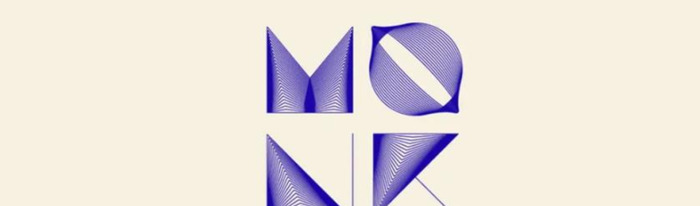
该logo为网站搜集,本文只做技巧探讨
这种效果很酷炫,常见于一些用于彰显科技感和品质感的品牌辅助图形中。做法其实也不难,只需要用强大的混合工具就可以轻松实现,我们先拿第三个字母N当个开胃小菜。
教程步骤第一步,首先画一个直角三角形(画一个正方形,按P点击右上角的锚点即可删除并得到等边直角三角形),按快捷键C(剪刀工具)分别点击A、B两个锚点,将三角形分割成2个线段,分别AB和ACB。
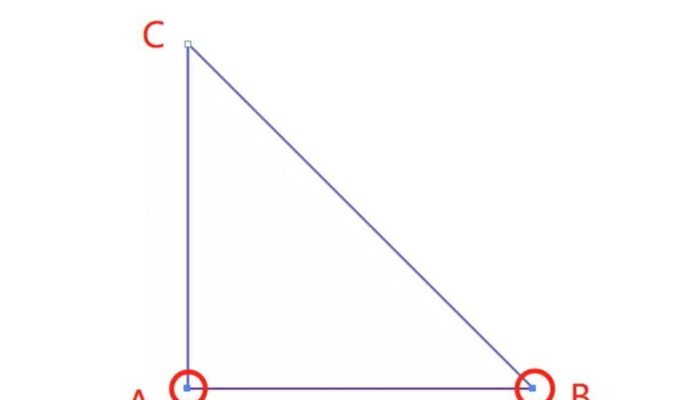
第二步,就是用混合工具分别点选AB和ACB,就得到下面的效果,参数只供参考。
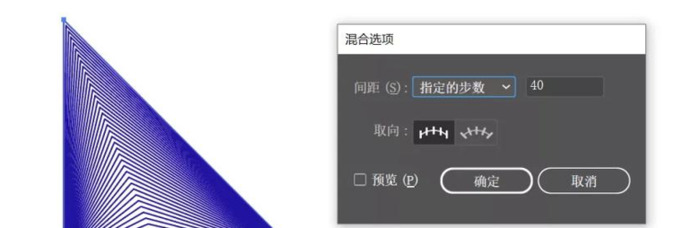
不过这里有个小问题,线段AB只有2个锚点,而ACB是3个锚点,虽然也能得到想要的效果,但是如果我想要改变下面这条线的位置,是没有办法的。(除非你动C点,但是那样形状就改变了。)
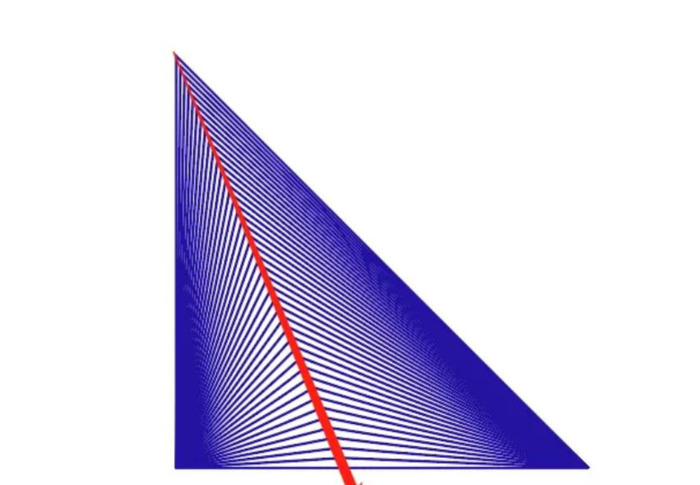
第三步,这里我们再在AB中间添加一个锚点,这样就可以随意调整中间这条线的位置了。看下动图:

动图里面刚添加完锚点时,发现形状出错了,这是因为路径其实也是有顺序的,从A到B,从B到A是不同的方向,混合工具默认将AB中的B(A)点和ACB中的A(B)点相对应了,所以会出现这种错误。
但我用了一步神奇的操作就纠正过来了,大家猜一猜?哈哈哈,不卖关子了,就是用快捷键O将路径做了一个水平翻转,大家也可以通过对象-路径-反转路径方向来做,效果是一样的。
到此为止,这个字母N就搞定了,第4个字母R就不需要讲了对吧,翻转一下三角形就得到了。
剩下2个字母M和O,留给大家操作,想自己挑战一把的同学看到这里就可以尝试去画了,如果你实在画不出来,再把文章往下拉,我把路径的锚点标出来给大家参考。
第四步,首先是字母M单侧的锚点图,两个线段上的锚点分别是ABCD和AGFE(一一对应)。
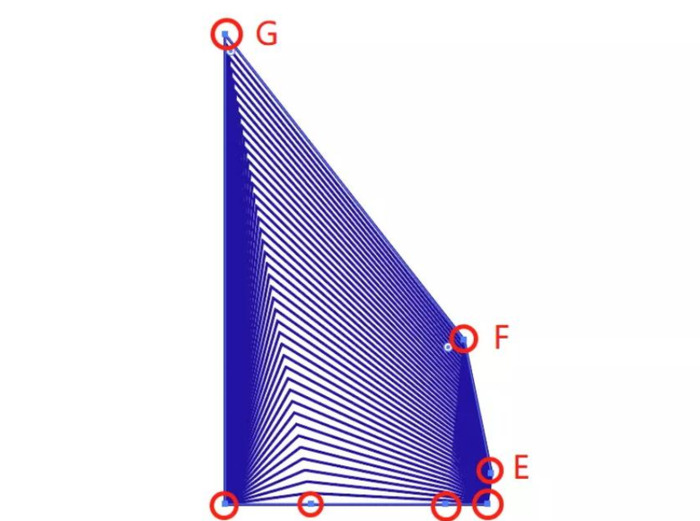
第五步是字母O,字母O稍微复杂一丢丢,为了方便观察,我先将其做成垂直的,下图是分解步骤。
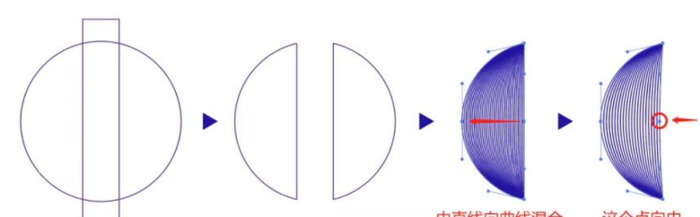
然后我们看下单侧的锚点位置,2个线段上的锚点分别是ABC和ADE。
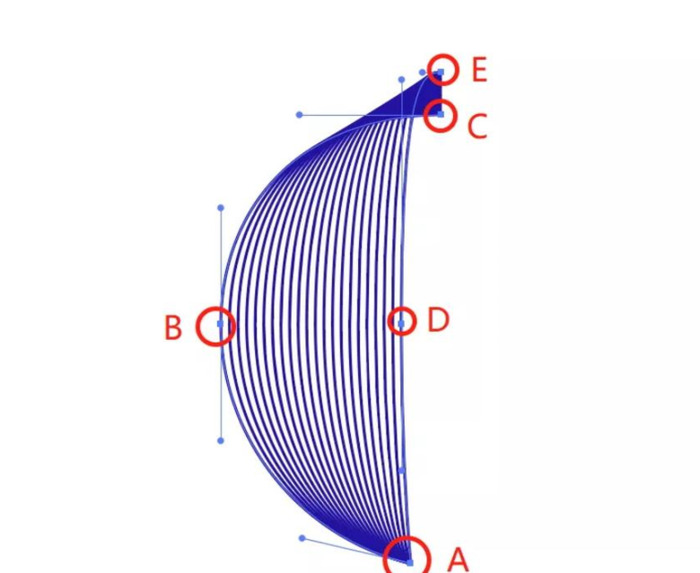
拼合后的效果如下:
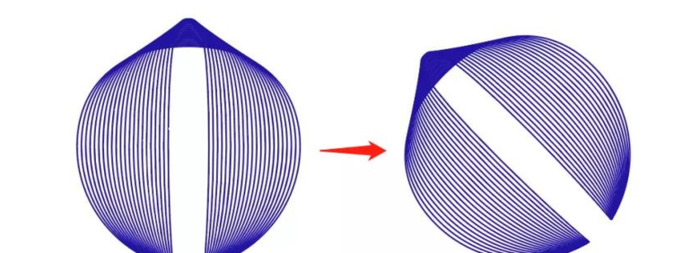
另一边我就不做了,把上半部分复制一份即可。
好啦,今天的小技巧就讲到这里,我们明天见鸭~
制图网(www.makepic.net),专业的logo免费设计在线生成网站,全自动智能化logo设计,商标设计,logo在线生成!
欢迎使用制图网制作属于您公司自己的logo,不仅专业而且经济实惠,全方位满足您公司品牌化、视觉化的需求。

 只需简单一步,使用微信扫码(或长按识别二维码)并在任一小程序首页根据提示获取激活码!
chatGPT中文网页版,无需注册,快来体验全网最火爆的人工智能应用!
只需简单一步,使用微信扫码(或长按识别二维码)并在任一小程序首页根据提示获取激活码!
chatGPT中文网页版,无需注册,快来体验全网最火爆的人工智能应用!刻字印章刻章子定刻光敏盖章印订制(淘宝商家)

 只需简单一步,使用微信扫码(或长按识别二维码)并在任一小程序首页根据提示获取激活码!
chatGPT中文网页版,无需注册,快来体验全网最火爆的人工智能应用!
只需简单一步,使用微信扫码(或长按识别二维码)并在任一小程序首页根据提示获取激活码!
chatGPT中文网页版,无需注册,快来体验全网最火爆的人工智能应用!刻字印章刻章子定刻光敏盖章印订制(淘宝商家)


